إذا كنت تدير موقعًا لفترة من الوقت ، فقد تتساءل عن كيفية حذف الصور غير المستخدمة من ووردبريس . عند حذف مقال أو صفحة ، تظل الصور في مكتبة الوسائط.
لذلك يمكن للمواقع القديمة تخزين الكثير من الصور التي لم تعد هناك حاجة إليها.
لجعل الأمور أسوأ ، لكل صورة مصغرة تراها في مكتبة الوسائط ، هناك في أي مكان من ثلاثة إلى ستة إصدارات مختلفة من نفس الصورة في نظام ملفات موقع الويب الخاص بك.
يمكن أن يؤدي تخزين الكثير من الملفات غير الضرورية ونسخها احتياطيًا إلى إهدار كبير للموارد. هذا هو السبب في أن الكثير من مستخدمي ووردبريس يقومون بشكل روتيني بحذف الصور غير المستخدمة. ناهيك عن الكيفية التي يأخذ بها كل واحد inode في خادم الويب الخاص بك.
يمكنك الاطلاع على كيفية إعادة تسمية الصور وملفات الوسائط في ووردبريس
لذلك دعونا نلقي نظرة على الإضافة Media Cleaner . يمكنه إزالة الصور غير المستخدمة تلقائيًا من مكتبة وسائط ووردبريس .
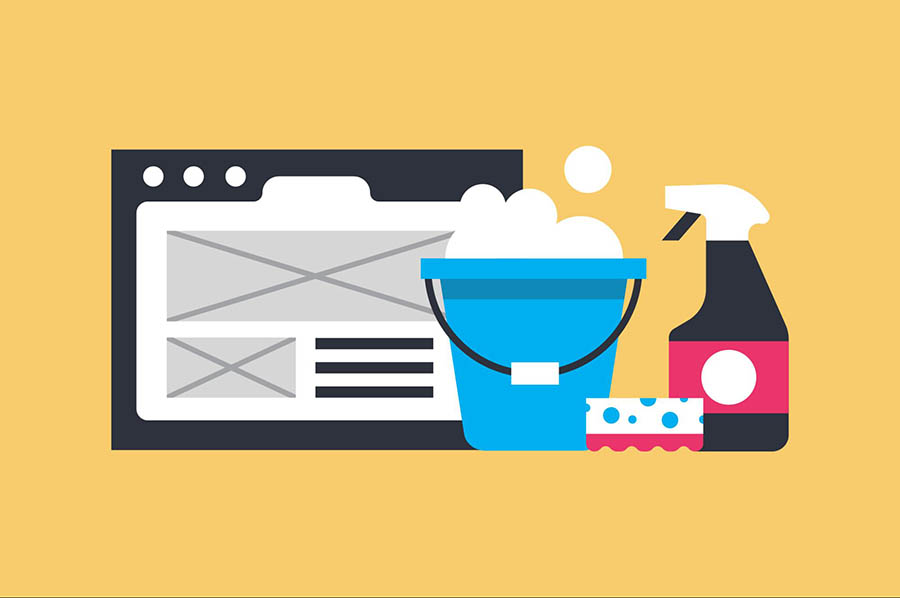
كيفية تنظيف مكتبة الوسائط الخاصة بك
الخطوة 1: قم بتثبيت الإضافة Media Cleaner
قم بتسجيل الدخول إلى لوحة إدارة ووردبريس الخاصة بك .
في شريط التنقل الأيمن في العمود ، مرر الماوس فوق رابط “الإضافات” وانقر على الرابط “إضافة جديد”.
في مربع “Search plugins …” ، أدخل “Media Cleaner”.
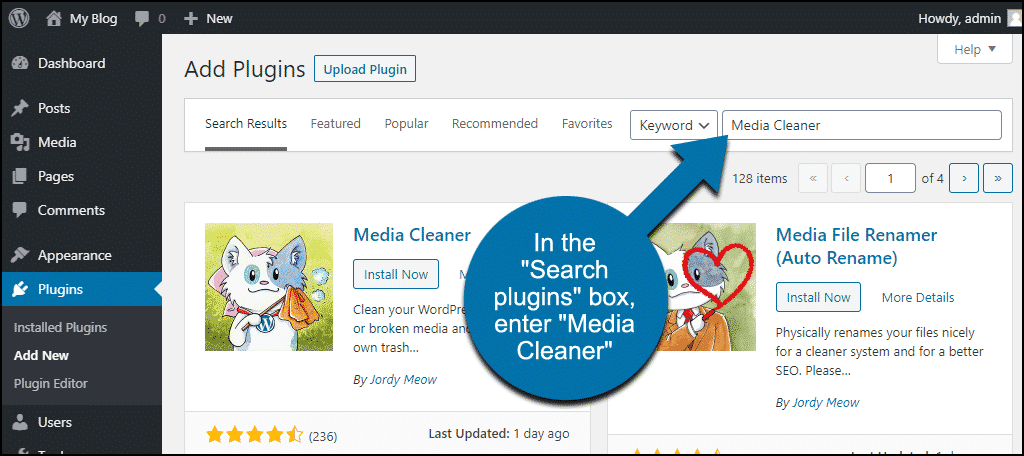
بمجرد تحديد موقع الإضافة، انقر فوق الزر “التثبيت الآن”.
انقر فوق الزر “تنشيط”.
الخطوة الثانية: النسخ الاحتياطي للووردبريس (اختياري)
قبل أن نتحدث عن استخدام الإضافة Media Cleaner ، دعنا نتحدث عن النسخ الاحتياطي لموقع ووردبريس وقاعدة البيانات الخاصة بك . بشكل عام ، من الجيد دائمًا عمل نسخ احتياطية منتظمة من مواقع الويب وقواعد البيانات الخاصة بك.
ولكن من المهم بشكل خاص إجراء النسخ الاحتياطي قبل استخدام أداة مثل Media Cleaner. يحذف الإضافة الملفات من الخادم الخاص بك ، وهو عادة إجراء لا رجوع فيه. ماذا لو أزلت عن طريق الخطأ شيئًا ما زلت بحاجة إليه أو تخطط لاستخدامه في المستقبل؟
لذا احتفظ بنسخ احتياطية بشكل منتظم ، وقم بعمل نسخة احتياطية قبل استخدام Media Cleaner. تذكر ، لا يمكن أن يكون لديك الكثير من النسخ الاحتياطية.
وأثناء قيامك بعمل نسخة احتياطية من مواقع الويب وقواعد البيانات الخاصة بك ، قم بعمل نسخة احتياطية من أجهزة الكمبيوتر الخاصة بك أيضًا. أعلم أنه يمكن أن يكون غير مريح. يتطلب عمل النسخ الاحتياطية وإعداد النسخ الاحتياطية التلقائية بعض الجهد. إذا لم تكن بحاجة إليها أبدًا ، فيبدو أنها مضيعة للوقت والموارد.
الخطوة 3: قم بإعداد منظف الوسائط
في عمود التنقل الأيمن ، مرر الماوس فوق رابط “Meow Apps” وانقر على رابط “Media Cleaner”.
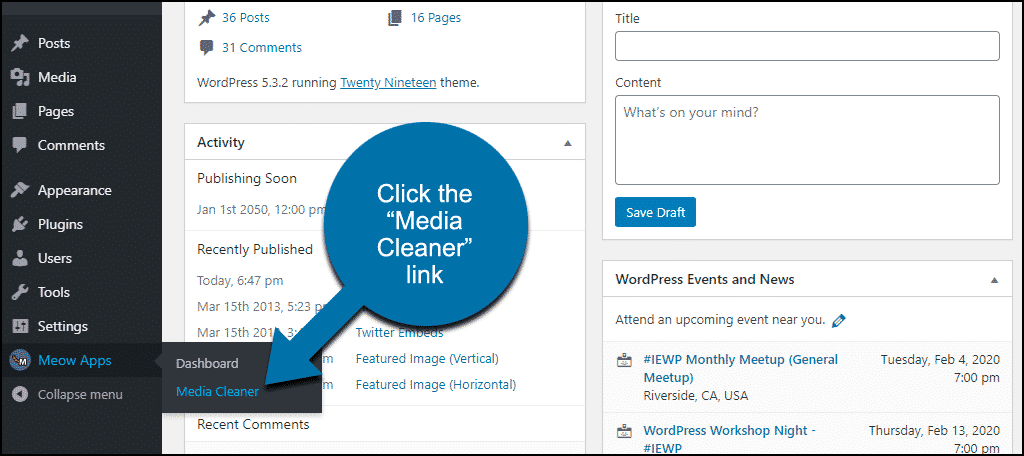
يقتصر الإصدار المجاني من الإضافة على فحص مكتبة الوسائط ، لذلك يمكن ترك معظم الإعدادات كما هي افتراضيًا.
هذا يجعل الإضافة لمكتبة ووردبريس خيارًا ممتازًا لأنه سهل الاستخدام.
شيء واحد قد ترغب في القيام به هو تحديد المربع لحفظ سجل لما يفعله الإضافة. بهذه الطريقة ، إذا تمت إزالة شيء ما ولم ترغب في حذفه ، فقد تتمكن من استعادته من النسخ الاحتياطية باستخدام المعلومات من السجلات.
انقر فوق المربع “تمكين” في قسم “السجلات”.
انقر فوق الزر “حفظ التغييرات”..
الخطوة 4: قم بتنظيف مكتبة الوسائط
في عمود التنقل الأيسر ، بالماوس فوق “الوسائط” وانقر فوق الارتباط “الأنظف”.
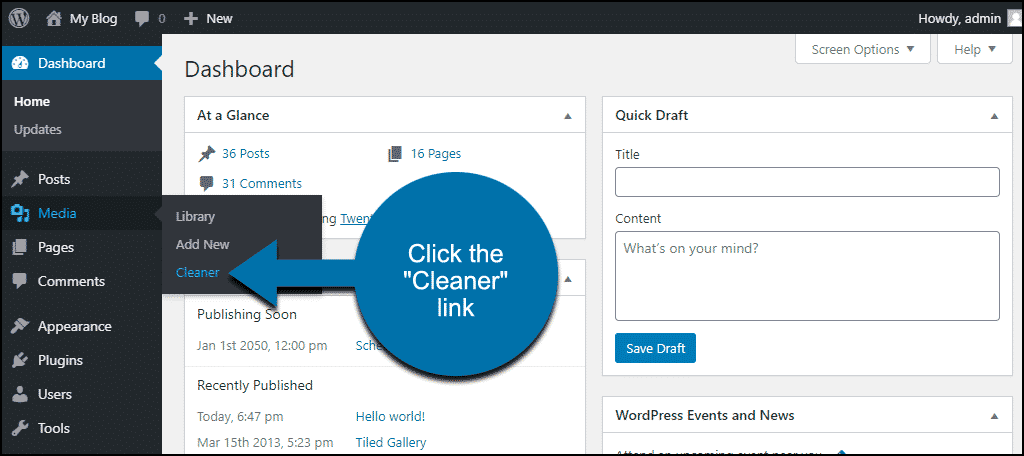
هناك الكثير من التحذيرات والرسائل على الصفحة الأنظف. ابحث عن واحد يقول ، “تم تعطيل سلة مهملات مكتبة الوسائط.” إذا رأيت هذه الرسالة ، فيمكنك تمكين “سلة المهملات” لمكتبة الوسائط عن طريق إضافة:
define( 'MEDIA_TRASH', true );أعلى ملف wp-config.php. يجب أن يتيح ذلك إمكانية استرداد ملفات الوسائط المحذوفة.
لبدء التنظيف ، انقر فوق الزر “بدء المسح”.
إذا عثر الإضافة على صور لا تتعلق بصفحة أو مقال ، فسترى رسالة “تم العثور على مشكلة (مشاكل)”. انقر فوق الارتباط “تحديث” لعرض الصور غير المستخدمة.
إذا كانت الصور تبدو آمنة للحذف ، يمكنك تحديد مربعات اختيار الصورة والنقر فوق الزر “حذف”.
أو انقر فوق الزر “حذف الكل”.
سيؤدي أي من هذين الخيارين إلى حذف الصور غير المستخدمة من ووردبريس .
ملاحظة: في الاختبار الذي أجريته ، وجدت أنه من الأفضل تحديد الصور والنقر فوق الزر “حذف”. يؤدي النقر فوق الزر “حذف الكل” أحيانًا إلى حذف الصور نهائيًا (على الرغم من تمكين سلة مهملات مكتبة الوسائط).
الخطوة 5: استعادة الملفات (إذا لزم الأمر)
إذا قمت بتمكين “سلة المهملات” في مكتبة الوسائط عن طريق تحرير ملف wp-config.php كما هو مذكور أعلاه ، فقد تتمكن من استرداد الصور المحذوفة.
لمشاهدة الملفات التي تم نقلها إلى دليل المهملات ، افتح مكتبة الوسائط وحدد “سلة المهملات” من القائمة المنسدلة.
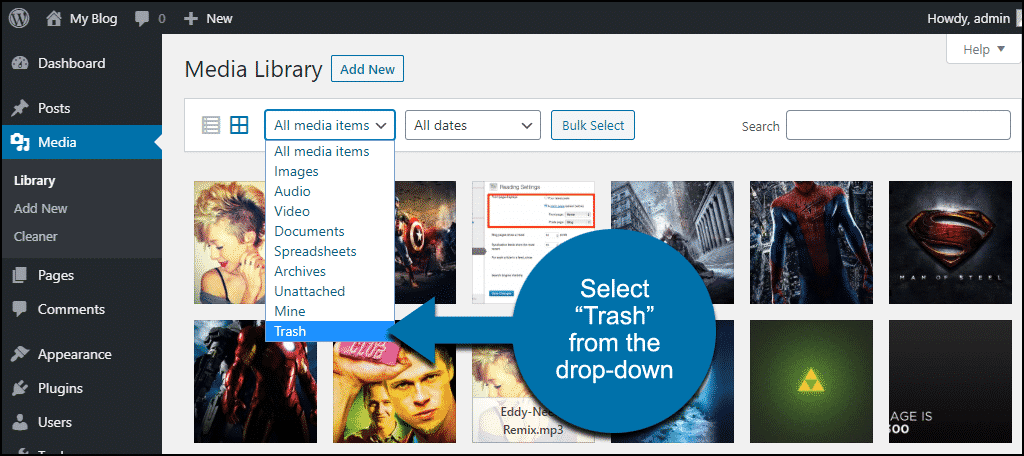
انقر فوق الصورة التي تريد استردادها وانتقل لأسفل إلى أسفل النافذة المنبثقة. انقر على رابط “استعادة من المهملات”.
وهذا يمثل نهاية الإضافة. لا تتردد في حذف الإضافة عند الانتهاء من التنظيف. يمكنك إعادة تثبيته بأمان وحذفه عدة مرات حسب حاجتك.
في أي وقت يمكنك فيه الحفاظ على ووردبريس نظيفًا ، لا يستفيد إلا من أدائه ، وهذا يشمل تنظيف مكتبة الوسائط. هذا صحيح بشكل خاص إذا كانت استضافتك محدودة المساحة أو تستهلك الكثير من الموارد.
لتنظيف أو عدم تنظيف
قد يكون الأمر مربكًا بعض الشيء باستخدام أي إضافة يحذف الملفات. إنصافًا لـ Media Cleaner ، فإن الإصدار “الاحترافي” أكثر شمولاً ويفترض أنه أكثر أمانًا في الاستخدام. قد يكون أفضل إضافة لتنظيف ملفات وسائط ووردبريس .
ولكن إذا كنت حريصًا على الإصدار المجاني ، فيجب أن تكون قادرًا على استخدامه دون أي مشاكل. وإذا كنت متيقظًا بشأن النسخ الاحتياطية الخاصة بك وتم تمكين سلة مهملات مكتبة الوسائط ، فيمكنك إخراج نفسك من أي اختناقات تصادف حدوثها.
لكن مسألة ما إذا كان من الضروري حقًا إزالة ملفات الصور غير المستخدمة من موقعك هي مسألة ذاتية. بالنسبة لمعظمنا ، قد لا يكون ذلك ضروريًا.
ومع ذلك ، إذا كان لديك موقع قديم أو موقع قمت فيه بإزالة الكثير من المقالات ، فيمكن أن يخفف منظف الملفات الحمل ويقلل وقت النسخ الاحتياطي واحتياجات مساحة التخزين.
ومن يدري ، ربما تحب منزلًا مرتبًا. لا حرج في ذلك أيضا. هذه مجرد طريقة سهلة لتنظيف مكتبة الوسائط والحفاظ على تنظيم موقعك.
الإضافة: Media File Renamer
نفس الزميل الذي أحضر لنا Media Cleaner يقوم أيضًا بإنشاء إضافة يسمى Media File Renamer . أذكرها هنا لأنني أعتقد أنها تخدم غرضًا قيمًا.
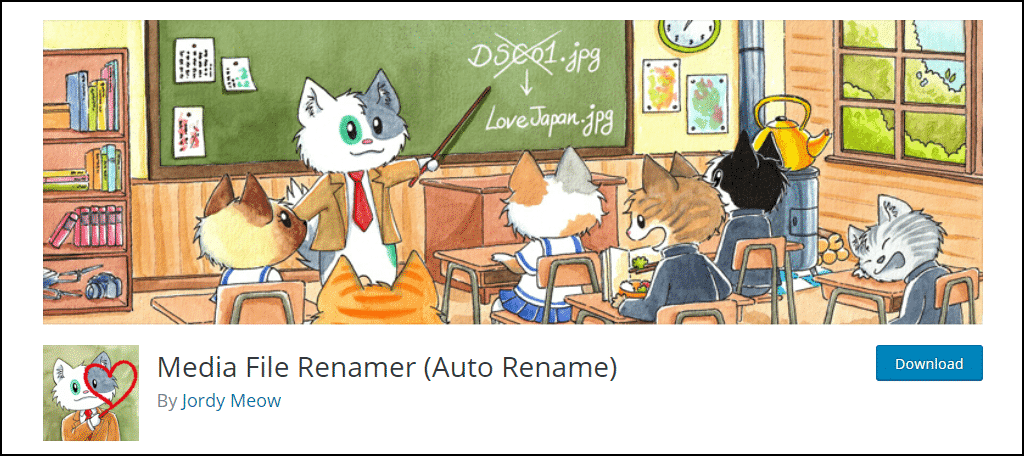
تُظهر لقطة الشاشة هذه أسماء ملفات الصور في إعداد اختبار ووردبريس الخاص بي (أستخدم بيانات ووردبريس Theme Unit Test ) والأسماء التي اقترحها الإضافة.
كما ترى ، يمكن أن تكون اقتراحات اسم الصورة مفيدة عندما يتعلق الأمر بـ SEO. يفهرس Google الصور ويفضلون اسم ملف مثل wind-farm.jpg على dsc20050102_192118_51.jpg. اسم ملف الكاميرا الافتراضي لا يصف الصورة ، كما يصفها wind-farm.jpg.
لذا فإن Media File Renamer يستحق التدقيق. ربما لاحظت أن اقتراحات اسم ملف الصورة مأخوذة من عنوان الصورة الذي تم إدخاله عند تحميل الصورة. إذا لم تقم بتسمية صورك عند التحميل ، فسيكون الإضافة أقل فائدة ، لكنه لا يزال يستحق نظرة خاطفة.
توفير المساحة والمال عن طريق حذف الملفات القديمة
دعنا لا نتغلب على الأدغال ، إذا كان موقع الويب الخاص بك يستخدم مساحة أكبر للخادم ، فستدفع مقابل ذلك بطريقة أو بأخرى. تمنحك العديد من خطط استضافة الويب مقدارًا معينًا من المساحة ، وعندما تتجاوز ذلك ، سيتعين عليك ترقية خطتك.
قد يكون ذلك مكلفًا حقًا في بعض الحالات.
يجدر أيضًا التفكير في تكلفة النسخ الاحتياطية والتخزين السحابي. يحتوي كل موقع على نسخة احتياطية واحدة على الأقل ، أو على الأقل يجب أن يكون لديهم. تفرض بعض خدمات النسخ الاحتياطي رسومًا عليك بناءً على كمية البيانات ، لذا يمكنك توفير المال مرة أخرى.
وتذكر أيضًا أنك تحتاج إلى تخزين هذه النسخة الاحتياطية. كلما زاد حجمها ، أصبح حفظ البيانات أكثر صعوبة.
هل فكرت يومًا في تنظيف مكتبة وسائط ووردبريس الخاصة بك؟ هل تقوم بعمل نسخة احتياطية من ملفات موقع ووردبريس الخاصة بك؟ اسمحوا لي أن نعرف في التعليقات.
نأمل ان تساعدك هذه المقالة في التعرف على خطوات لكيفية تنظيف مكتبة الوسائط في ووردبريس



















